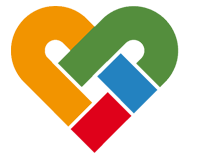1) Scaricare ed installare il file gvcsetup644940306en1exe
2) Selezionare ANNULLA alla richiesta di configurazione
3) Scaricare ed installare il file x64\vpnclient-winx64-msi-5.0.07.0440-k9\vpnclient_setup.msi
4) Eseguire il file x64\win10\patch.reg confermando l'inserimento dati
5) Configurare il Client (istruzioni in fondo a questa pagina)
6) Eseguire la procedura per collegarsi (istruzioni in fondo a questa pagina)
Guarda il video Tutorial per il Sistema operativo Windows 10 / 64bit e segui le istruzioni a fondo pagina